إصلاح مشكلات جدار حماية Windows في نظام التشغيل Windows 10
نشرت: 2019-07-26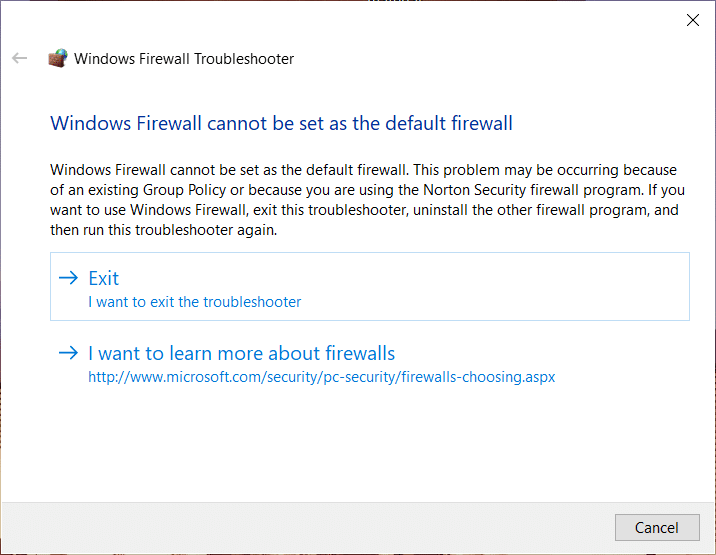
إصلاح مشكلات جدار حماية Windows في نظام التشغيل Windows 10: يعد جدار الحماية ميزة أمان مضمنة في نظام التشغيل Windows 10 والتي تحمي وتمنع الهجمات الضارة على نظامك. يعد جدار حماية Windows أحد أفضل ميزات الأمان لنظام التشغيل Windows 10 والتي تمنع الوصول غير المصرح به إلى جهاز الكمبيوتر الخاص بك. يحظر جدار الحماية البرامج والتطبيقات الضارة لإصابة نظامك بفيروس أو برامج ضارة. يعتبر بمثابة طبقة الدفاع الأولى لجهاز الكمبيوتر الخاص بك. لذلك ، يوصى دائمًا بالتأكد من تشغيل جدار حماية Windows.
ما هو جدار حماية Windows؟
جدار الحماية: جدار الحماية هو نظام أمان للشبكات يراقب ويتحكم في حركة مرور الشبكة الواردة والصادرة بناءً على قواعد أمان محددة مسبقًا. يعمل جدار الحماية أساسًا كحاجز بين الشبكة الواردة وشبكة الكمبيوتر الخاصة بك والذي يسمح فقط لتلك الشبكات بالمرور والتي وفقًا للقواعد المحددة مسبقًا تعتبر شبكات موثوقة وتحظر الشبكات غير الموثوق بها. يساعد جدار حماية Windows أيضًا في إبعاد المستخدمين غير المصرح لهم عن الوصول إلى موارد أو ملفات جهاز الكمبيوتر الخاص بك عن طريق حظرهم. لذا يعد جدار الحماية ميزة مهمة جدًا لجهاز الكمبيوتر الخاص بك وهو ضروري للغاية إذا كنت تريد أن يكون جهاز الكمبيوتر الخاص بك آمنًا.
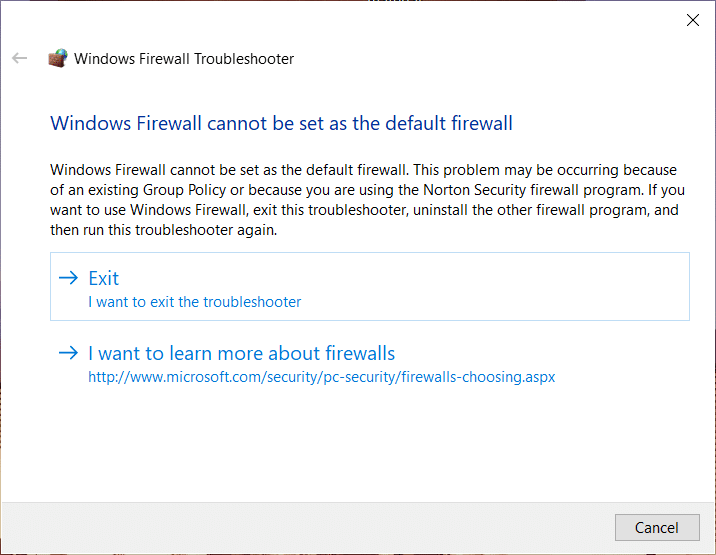
الآن يبدو كل شيء عن جدار الحماية رائعًا ولكن ماذا يحدث عندما لا يمكنك تشغيل جدار الحماية الخاص بك؟ حسنًا ، يواجه المستخدمون هذه المشكلة تمامًا وهم قلقون بشأن أمان نظامهم. يمكن تصنيف المشكلة التي تواجهها مع جدار حماية Windows إلى رموز أخطاء مختلفة مثل 0x80004015 ومعرف الحدث: 7024 و Error 1068 وغيرها. لذلك إذا تعثرت في أي من أخطاء جدار حماية Windows هذه ، فستمنحك هذه المقالة تفاصيل شاملة حول طرق العمل لإصلاح مشكلة جدار الحماية في نظام التشغيل Windows 10.
محتويات
- إصلاح مشكلات جدار حماية Windows في نظام التشغيل Windows 10
- الطريقة الأولى: تنزيل مستكشف أخطاء جدار حماية Windows ومصلحها
- الطريقة 2: إعادة تعيين إعدادات جدار حماية Windows إلى الافتراضي
- الطريقة الثالثة: فحص النظام الخاص بك
- الطريقة الرابعة: أعد تشغيل خدمة جدار حماية Windows Defender
- الطريقة الخامسة: تحقق من برنامج تشغيل تخويل جدار حماية Windows
إصلاح مشكلات جدار حماية Windows في نظام التشغيل Windows 10
تأكد من إنشاء نقطة استعادة في حالة حدوث خطأ ما.
الطريقة الأولى: تنزيل مستكشف أخطاء جدار حماية Windows ومصلحها
تتمثل إحدى أفضل الطرق وأسهلها لحل هذه المشكلة في تنزيل مستكشف أخطاء جدار حماية Windows الرسمي ومصلحها من موقع Microsoft على الويب.
1. قم بتنزيل مستكشف أخطاء جدار حماية Windows ومصلحها من هنا.
2- الآن تحتاج إلى النقر نقرًا مزدوجًا فوق الملف الذي تم تنزيله وبعد ذلك سترى مربع الحوار أدناه.
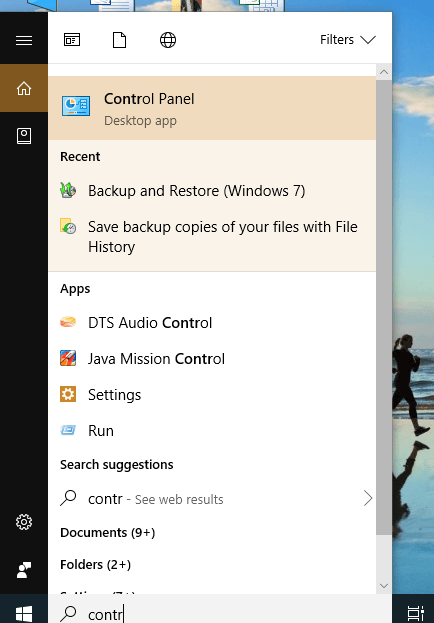
3. للمتابعة ، انقر فوق الزر " التالي ".
4- اتبع التعليمات التي تظهر على الشاشة لتشغيل مستكشف الأخطاء ومصلحها.
5- إذا كان كل شيء يعمل بشكل صحيح ، فيمكنك إغلاق مستكشف الأخطاء ومصلحها.
إذا لم يُصلح مستكشف الأخطاء ومصلحها المشكلة ، فستحتاج إلى النقر فوق عرض المعلومات التفصيلية للتحقق من الأخطاء التي لم يتم إصلاحها. بعد الحصول على معلومات حول الأخطاء ، يمكنك المضي قدمًا لإصلاح مشكلات جدار حماية Windows.
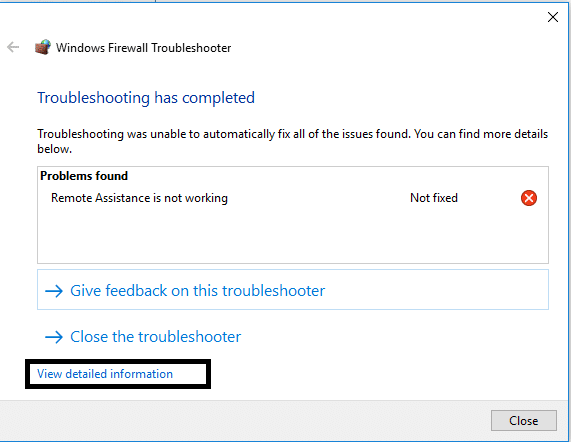
الطريقة 2: إعادة تعيين إعدادات جدار حماية Windows إلى الافتراضي
إذا لم يعثر مستكشف الأخطاء ومصلحها على أي حل للمشكلة ، فقد تكون المشكلة مختلفة تمامًا والتي قد تكون خارج نطاق مستكشف الأخطاء ومصلحها. يحدث هذا عندما تكون الإعدادات التي تم تكوينها لجدار الحماية الخاص بك تالفة وهي طريقة لم يتمكن مستكشف الأخطاء ومصلحها من حل المشكلة. في مثل هذه الحالات ، تحتاج إلى إعادة تعيين إعدادات جدار حماية Windows إلى الوضع الافتراضي مما قد يؤدي إلى إصلاح مشكلات جدار حماية Windows في نظام التشغيل Windows 10. ومع ذلك ، بعد إعادة تعيين جدار حماية Windows ، تحتاج إلى إعادة تكوين إذن التطبيقات من خلال جدار الحماية.
1. اكتب لوحة التحكم في شريط Windows Search ثم انقر فوق لوحة التحكم من نتيجة البحث.
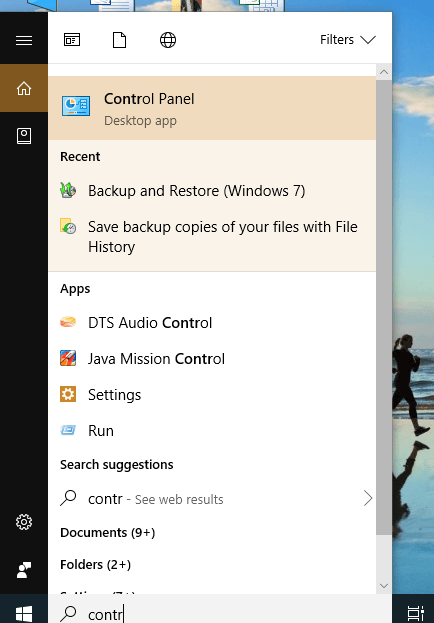
2. حدد خيار النظام والأمان من نافذة لوحة التحكم.
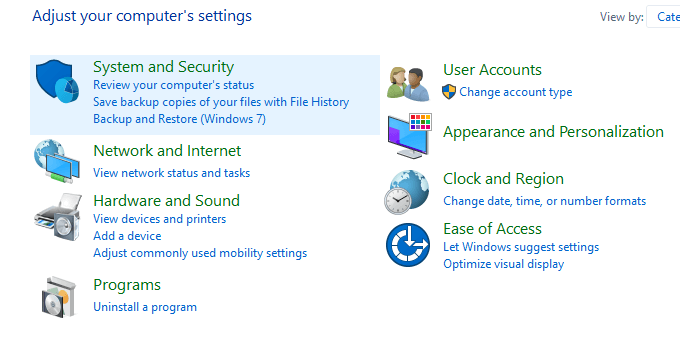
3- الآن انقر فوق جدار حماية Windows Defender.
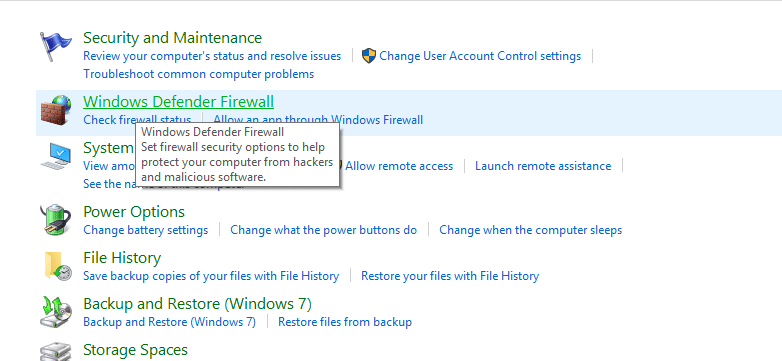
4- بعد ذلك ، من نافذة النافذة اليسرى ، انقر على رابط استعادة الإعدادات الافتراضية .
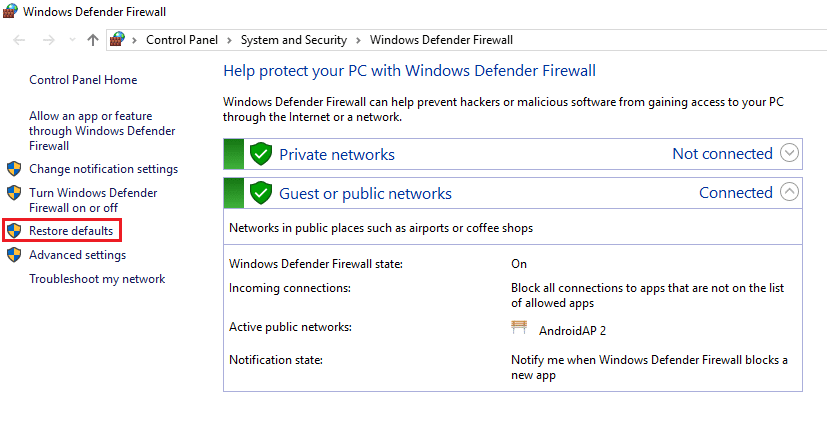
5. الآن انقر مرة أخرى على زر استعادة الإعدادات الافتراضية.
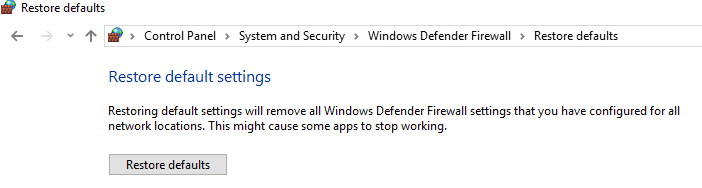

6. انقر فوق " نعم " لتأكيد التغييرات.
السماح بالتطبيقات من خلال جدار حماية Windows
1.افتح لوحة التحكم بالبحث عنها أسفل شريط بحث Windows.
2. انقر فوق النظام والأمان ثم c lick على جدار حماية Windows .
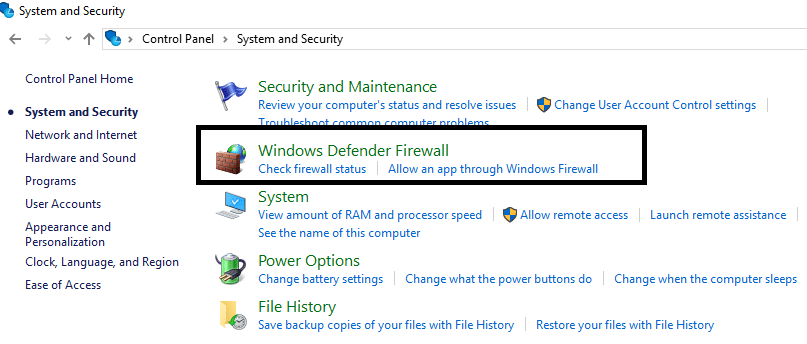
3. في جزء النافذة الأيسر ، تحتاج إلى النقر فوق السماح لتطبيق أو ميزة من خلال جدار حماية Windows Defender .
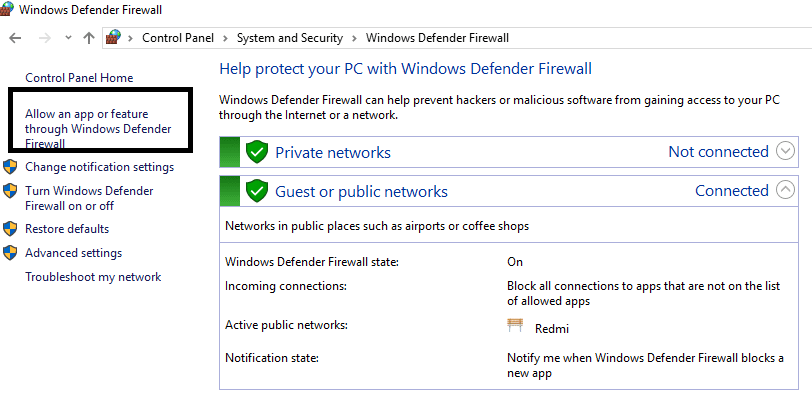
4. هنا تحتاج إلى النقر فوق قم بتغيير الإعدادات . يجب أن يكون لديك وصول المسؤول للوصول إلى الإعدادات.
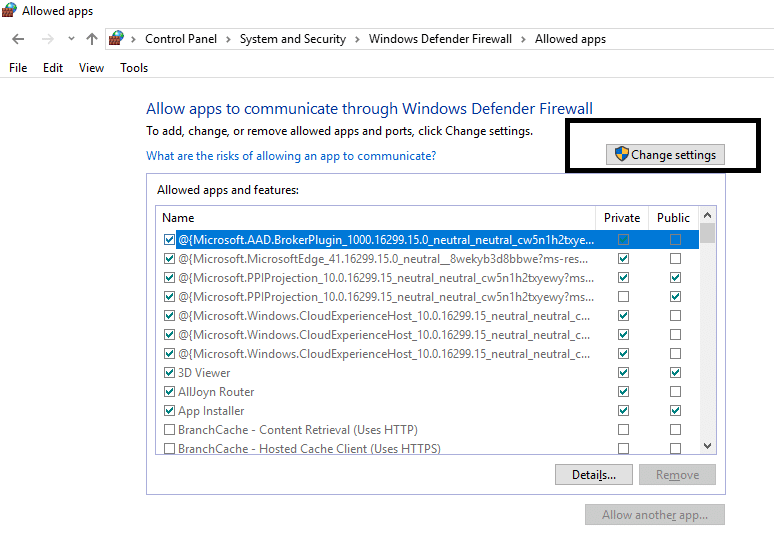
5. الآن يمكنك تحديد التطبيق أو الخدمة المعينة التي تريد السماح لجدار حماية Windows.
6- تأكد من وضع علامة الاختيار ضمن خاص في حالة رغبتك في أن يتصل التطبيق بالشبكة المحلية. في حالة رغبتك في أن يتواصل هذا التطبيق المعين عبر جدار الحماية على الإنترنت ، ثم ضع علامة اختيار ضمن الخيار عام.
7- بمجرد الانتهاء ، قم بمراجعة كل شيء ثم انقر فوق "موافق" لحفظ التغييرات.
الطريقة الثالثة: فحص النظام الخاص بك
الفيروس هو برنامج ضار ينتشر بسرعة كبيرة من جهاز إلى آخر. بمجرد دخول دودة الإنترنت أو البرامج الضارة الأخرى إلى جهازك ، فإنها تخلق فوضى للمستخدم ويمكن أن تسبب مشاكل في جدار حماية Windows. لذلك من الممكن أن يكون هناك بعض التعليمات البرمجية الضارة على جهاز الكمبيوتر الخاص بك والتي يمكن أن تضر بجدار الحماية الخاص بك أيضًا. للتعامل مع البرامج الضارة أو الفيروسات ، يُنصح بفحص جهازك باستخدام برنامج مكافحة فيروسات مشهور لإصلاح مشكلات جدار حماية Windows. لذا استخدم هذا الدليل لمعرفة المزيد حول كيفية استخدام Malwarebytes Anti-Malware.
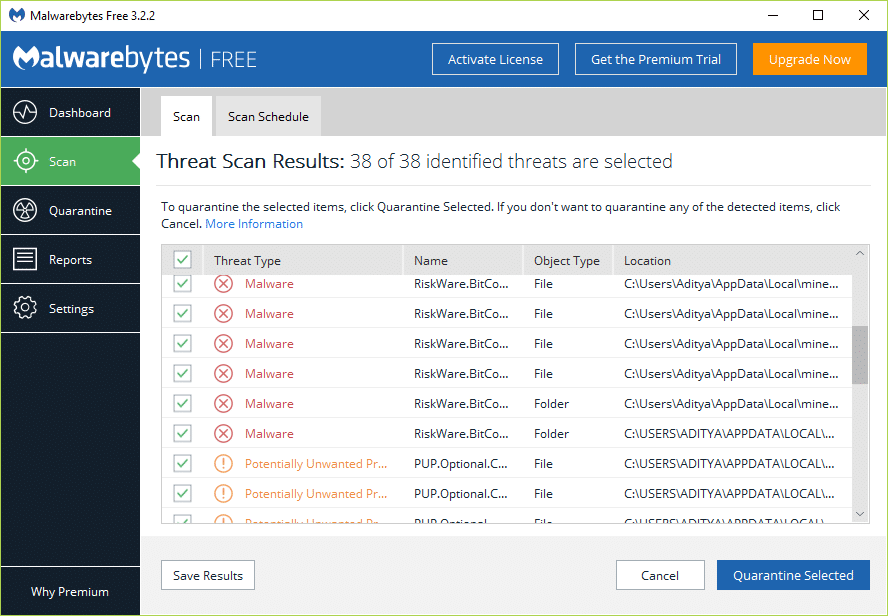
الطريقة الرابعة: إعادة تشغيل خدمة جدار حماية Windows Defender
لنبدأ بإعادة تشغيل خدمة جدار حماية Windows. قد يكون من المحتمل أن يكون هناك شيء ما قد تسبب في تعطيل عملها ، وبالتالي قد تساعدك إعادة تشغيل خدمة جدار الحماية في إصلاح مشكلات جدار حماية Windows في نظام التشغيل Windows 10.
1.اضغط على مفتاح Windows + R ثم اكتب services.msc واضغط على Enter.
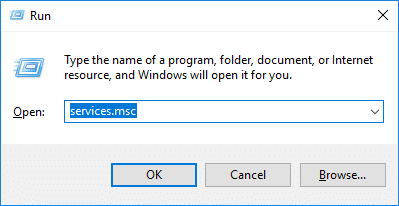
2- حدد موقع جدار حماية Windows Defender ضمن نافذة service.msc.
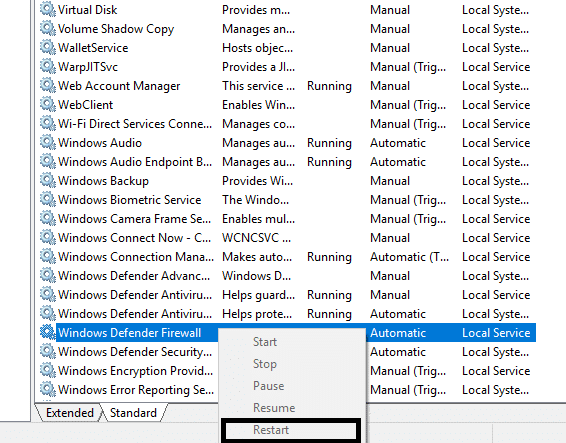
3- انقر بزر الماوس الأيمن فوق جدار حماية Windows Defender وحدد خيار إعادة التشغيل .
4- انقر مرة أخرى بزر الماوس الأيمن على جدار حماية Windows Defender واختر خصائص.
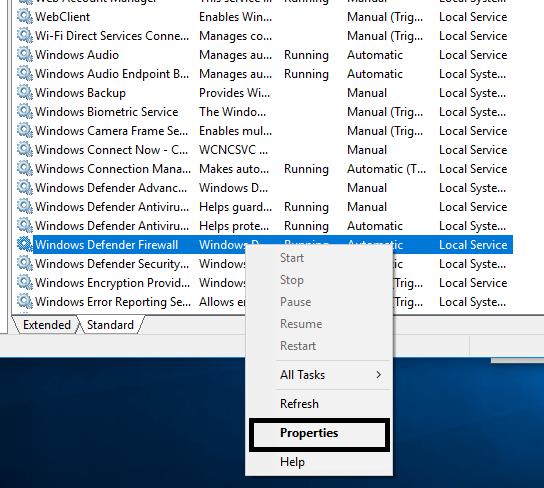
5. تأكد من ضبط نوع بدء التشغيل على تلقائي.
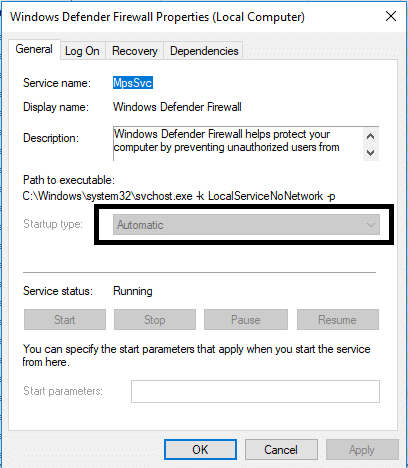
الطريقة الخامسة: تحقق من برنامج تشغيل تخويل جدار حماية Windows
تحتاج إلى التحقق مما إذا كان برنامج تشغيل ترخيص جدار حماية Windows (mdsdrv.sys) يعمل بشكل صحيح أم لا. في بعض الحالات ، يمكن إرجاع السبب الرئيسي لعدم عمل جدار حماية Windows بشكل صحيح إلى برنامج التشغيل mdsdrv.sys.
1. اضغط على Windows Key + R ثم اكتب devmgmt.msc واضغط على Enter لفتح Device Manager.
2. بعد ذلك ، من علامة التبويب عرض ، انقر فوق إظهار الأجهزة المخفية.
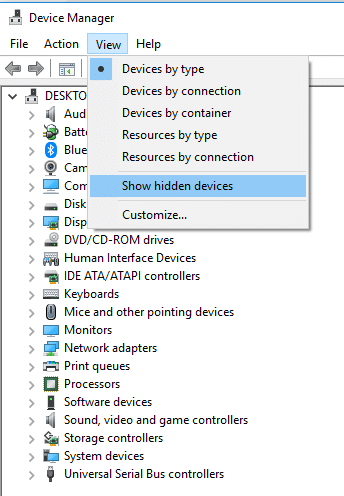
3- ابحث عن برنامج تشغيل تخويل جدار حماية Windows (سيكون له رمز ترس ذهبي).
4- الآن انقر نقرًا مزدوجًا فوقه لفتح خصائصه .
5. قم بالتبديل إلى علامة التبويب Driver وتأكد من ضبط نوع بدء التشغيل على " الطلب ".
6. انقر فوق "تطبيق" ثم "موافق" لحفظ التغييرات.
7. أعد تشغيل جهاز الكمبيوتر الخاص بك لتنفيذ التغييرات.
موصى به:
- أين هو المفكرة في نظام التشغيل Windows 10؟ 6 طرق لفتحه!
- احذف مجلدًا أو ملفًا باستخدام موجه الأوامر (CMD)
- إصلاح غير قادر على تنشيط جدار حماية Windows Defender
- قم بإزالة فيروسات Android بدون إعادة ضبط المصنع
آمل أن تكون هذه المقالة مفيدة ويمكنك الآن بسهولة إصلاح مشكلات جدار حماية Windows في نظام التشغيل Windows 10 ، ولكن إذا كان لا يزال لديك أي أسئلة بخصوص هذا البرنامج التعليمي ، فلا تتردد في طرحها في قسم التعليقات.
